8Imprimer / envoyer par e-mail un document
Pour afficher un document tel qu’il pourrait être imprimé (ou envoyé par e-mail), Crésus utilise des présentations : il s’agit de masques définissant l’agencement des différentes rubriques dans le document.
Pour accéder aux différentes présentations proposées, utilisez la commande Fichier > Aperçu avant impression ou cliquez sur l’icône ![]() .
.
Les présentations sont réparties en quatre listes :
- Favoris : sélections de présentations selon vos principaux besoins;
Pour ajouter ou supprimer des présentations dans l’onglet favori, passez en mode complet, utilisez la commande Fenêtre > Liste des présentations (ou cliquez sur l’icône ![]() ) et cochez ou décochez les présentations concernées.
) et cochez ou décochez les présentations concernées.
- Perso : présentations personnelles créées à partir de la copie d’une présentation modèle;
- Swissdec : présentations qui répondent aux normes Swissdec et ne peuvent être ni modifiées, ni copiées :
- 1-1 : Genre de salaire
- 1-2 : Fichier entreprise
- 1-3 : Fichier personnel
- 1-5 : Preuve d’assurance AVS
- 2-2 : Récap. genres de salaire par paie
- 3-10 : Liste des entrées et sorties
- 3-1 : Certificat de salaire
- 3-2 : AVS – Attestation de salaires
- 3-3 : AVS – Personnes non soumises
- 3-4 : LAA – Décompte annuel
- 3-5 : LAAC – Décompte annuel
- 3-6 : IJM – Décompte annuel
- 3-8 : CAF – Décompte annuel
- 4-1 : Compte salaire perso janv-déc
- 4-1a : Compte salaire perso janv-déc (avec parts employeur)
- 4-2 : Compte salaire total janv-déc
- 4-2a : Compte salaire total janv-déc (avec parts employeur)
- Annonce salaires LPP (en début d’année)
- Modèles : présentations génériques pouvant être utilisées dans les cas standards (liste non exhaustive) :
- 0 : Données personnelles
- 1-1 : Genres de salaire
- 2-1 : Bulletin de salaire (+ vacances)
- 2-3 : Ordre de bonification
- 2-4 : Journal des salaires
- 2-6 : Journal des salaires nets
- 2-7 : AVS – Décompte mensuel
- 2-8 : AVS – Décompte trimestriel
- 2-9 : Liste des numéros AVS
- 3-0 : Composants du certificat
- 3-7 : LPP – Décompte annuel
- 3-9 : Liste nominative des employés habitant hors de Suisse
- 4-0 : Bulletin de salaires annuel – personnel
- 4-5 : Tableau salaires bruts
- 4-6 : Tableau salaires nets
- 4-7 : Tableau salaires payés
- 4-8 : Tableau des avances sur salaire
- 4-9 : Tableau des allocations familiales
- 5-0 : Définition comptabilisation
- 5-1 : Journal comptable
- 5-2 : Pièce comptable mensuelle
- 5-3 : Pièce comptable annuelle
- 5-4 : ALFA – Décompte
- 6-0 : Liste des permis de séjour
- 6-1 : Liste des employés soumis à l’impôt à la source
- 6-2 : Impôt source (tous) – Décompte personnel
- 6-3 : Impôt source (canton à choix) – Décompte IS avec corrections
- 6-4 : Impôt source (canton à choix) – Liste récap
- 6-5 : Impôt source (canton à choix) – Total récap
- 6-8 : Liste des rubriques soumises aux IS
- 6-9 : Détail des annonces Swissdec
- 7-1 : LPP – Compte perso janv-13e
- 7-2 : LPP – Compte total janv-13e
- 7-3 : Décompte trimestriel STATEM – eBESTA
- 8-1 : Heures travaillées
- CAF : liste des employés soumis à l’impôt à la source
- Dates repères pour les allocations familiales
- Dates spéciales du mois
- Décompte CCT
- Interface Swissdec
- OFS ESS
- Odys : Liste employés
- RHT : décompte perso janv-déc
- RHT : Liste pour décompte SECO
- Statistique hommes / femmes
- spécial : MEROBA
- tipee : Liste des messages
- Écran d’accueil
Par exemple, pour afficher un bulletin de salaire, sélectionnez le salaire souhaité dans le tableau général, ouvrez l’aperçu avant impression > Favoris > Bulletin de salaire (+ vacances) (modèle) > Aperçu :
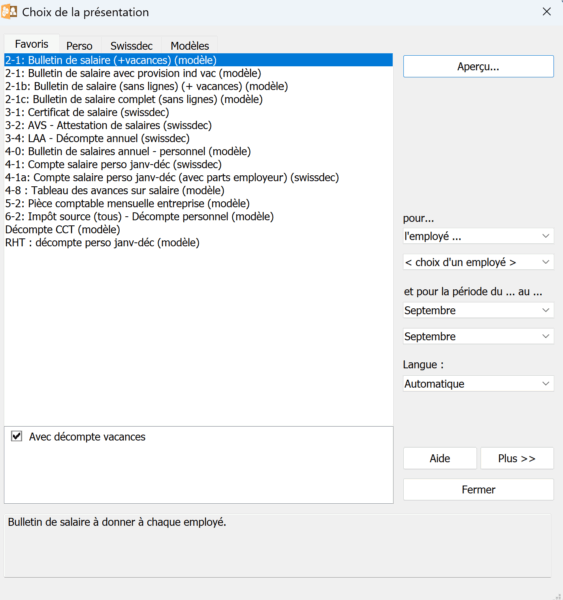
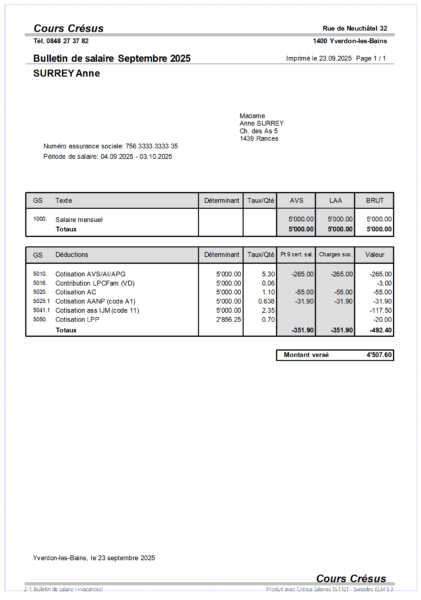
Bien sûr, cette section du dialogue vous permet d’indiquer ce que vous souhaitez afficher / imprimer (par exemple, les bulletins de salaire de tous les employés pour tel mois) :
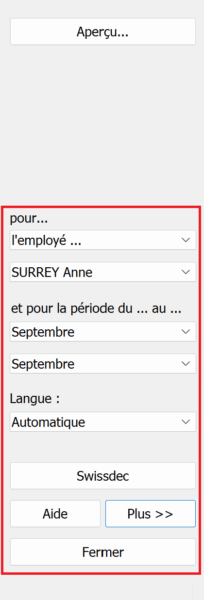
Pour effectivement imprimer le ou les documents en question, cliquez sur le bouton Imprimer dans la fenêtre de l’aperçu avant impression.
Vous pouvez également utiliser la commande Fichier > Imprimer, l’icône ![]() ou le raccourci Ctrl + p pour accéder au même dialogue (Choix de la présentation) et imprimer directement le document souhaité sans avoir à passer par l’aperçu.
ou le raccourci Ctrl + p pour accéder au même dialogue (Choix de la présentation) et imprimer directement le document souhaité sans avoir à passer par l’aperçu.
En utilisant cette commande (Fichier > Imprimer), le dialogue vous propose en plus de générer un fichier PDF ou CSV de la présentation sélectionnée, ou encore d’envoyer le document directement par e-mail.
8.1Exporter au format PDF Dans le dialogue Choix de la présentation qui s’affiche après avoir utilisé la commande Fichier > Imprimer, l’icône  ou le raccourci Ctrl + p, commencez par ouvrir le dialogue Réglages PDF – pour y accéder, cliquez d’abord sur le bouton Plus >> :
ou le raccourci Ctrl + p, commencez par ouvrir le dialogue Réglages PDF – pour y accéder, cliquez d’abord sur le bouton Plus >> :

Le dialogue de réglages de PDF vous permet de définir différentes options qui seront reprises par défaut lors de la production de PDF depuis Crésus Salaires :

Sur cette machine, tous les fichiers salaires utilisent les mêmes réglages par défaut : Si vous utilisez plusieurs fichiers Crésus Salaires sur votre machine, nous vous conseillons de ne pas cocher cette option. En effet, celle-ci impliquerait que tous les PDF produits depuis vos différents fichiers se retrouveraient dans le même dossier, ce qui n’est probablement pas souhaitable.
Ouvrir le dialogue pour enregistrer le fichier : Si cette case est cochée, ce dialogue de réglage de PDF s’ouvrira automatiquement lors de la production de chaque nouveau PDF, vous permettant ainsi d’adapter les différentes options au cas par cas. Si elle n’est pas cochée, ce seront ces réglages définis par défaut qui seront automatiquement pris en compte.
Dossier par défaut où enregistrer les PDF générés : Sélectionnez le dossier où seront enregistrés par défaut les différents PDF produits – la liste déroulante vous propose tous les dossiers déjà indiqués dans Entreprise > Coefficients > onglet Réglages 2.
La section suivante du dialogue concerne spécifiquement le type de présentation sélectionné (par exemple, « 2.1 : Bulletin de salaire (+vacances) ») :

Pour les PDF produits à partir de la présentation en question, le dossier sélectionné ici aura la priorité sur celui indiqué au-dessus.
Nom du fichier à générer : Si vous saisissez un nom de fichier spécifique, c’est ce même nom qui sera repris automatiquement pour tous les prochains PDF générés à partir de cette présentation. Il vous faudra le modifier manuellement pour ne pas que chaque PDF généré n’écrase et ne remplace le précédent.
C’est pourquoi nous vous recommandons de définir ce nom de fichier par calcul, en utilisant, par exemple, le modèle de nom proposé par défaut : %FIRM% – %PRES%_%DATE%_%TIME%.pdf
Dans cet exemple, le PDF généré se nommerait :
Dupont SA – Bulletin de salaire_20250924_105035.pdf
Les chaînes de disposition disponibles ici sont les suivantes :
-
%DATE%
Remplacé par la date d’impression (format aaaammjj)
-
%FIRM%
Remplacé par le nom de l’entreprise
-
%FULLNAME%
Remplacé par le nom complet de l’employé (NOM Prénom)
-
%GROUP%
Remplacé par le nom du groupe d’employés
-
%NUM%
Remplacé par le numéro de l’employé (sur 3 chiffres)
-
%PRES%
Remplacé par le nom de la présentation d’impression
-
%TIME%
Remplacé par l’heure d’impression (format hhmmss)
Vous pouvez ajouter le caractère \ après un marqueur : cela crée automatiquement un sous-dossier portant le nom des éléments précédents, par exemple :
%FIRM%\%NUM%_%FULLNAME%_%DATE%.pdf
Ce modèle de nom créera, dans le dossier précédemment sélectionné, un sous-dossier au nom de l’entreprise dans lequel le fichier enregistré se présente sous la forme suivante :

Vous pouvez également nommer le fichier PDF en saisissant la formule de votre choix depuis l’éditeur de calcul (cliquez sur le bouton Calcul en regard du champ).
Par exemple, si vous souhaitez que les fichiers PDF générés se présentent sous la forme :
aaaa-mm_Bulletin-de-salaire_Nom-prénom_Numéro de l’employé.pdf
copiez-collez dans l’éditeur de calcul la formule suivante :
CHAINE(@Donnée:Année courante (à traiter)) +"-"+ DROITE("0"+CHAINE(NOMBRE(@Donnée:Mois sélectionné)) ; 2)
+"_Bulletin-de-salaire_"
+ @Donnée:Nom de l'employé + "-" + @Donnée:Prénom de l'employé
+ "_" + CHAINE(@Donnée:Numéro d'employé) + ".pdf"
Une fois ces différents réglages effectués, validez-les avec OK.
Depuis le dialogue Choix de la présentation, il ne reste qu’à sélectionner la présentation souhaitée et à cliquer sur le bouton Produire un fichier PDF.
Dans le dialogue Choix de la présentation qui s’affiche après avoir utilisé la commande Fichier > Imprimer, l’icône ![]() ou le raccourci Ctrl + p, commencez par ouvrir le dialogue Réglages PDF – pour y accéder, cliquez d’abord sur le bouton Plus >> :
ou le raccourci Ctrl + p, commencez par ouvrir le dialogue Réglages PDF – pour y accéder, cliquez d’abord sur le bouton Plus >> :

Le dialogue de réglages de PDF vous permet de définir différentes options qui seront reprises par défaut lors de la production de PDF depuis Crésus Salaires :

Sur cette machine, tous les fichiers salaires utilisent les mêmes réglages par défaut : Si vous utilisez plusieurs fichiers Crésus Salaires sur votre machine, nous vous conseillons de ne pas cocher cette option. En effet, celle-ci impliquerait que tous les PDF produits depuis vos différents fichiers se retrouveraient dans le même dossier, ce qui n’est probablement pas souhaitable.
Ouvrir le dialogue pour enregistrer le fichier : Si cette case est cochée, ce dialogue de réglage de PDF s’ouvrira automatiquement lors de la production de chaque nouveau PDF, vous permettant ainsi d’adapter les différentes options au cas par cas. Si elle n’est pas cochée, ce seront ces réglages définis par défaut qui seront automatiquement pris en compte.
Dossier par défaut où enregistrer les PDF générés : Sélectionnez le dossier où seront enregistrés par défaut les différents PDF produits – la liste déroulante vous propose tous les dossiers déjà indiqués dans Entreprise > Coefficients > onglet Réglages 2.
La section suivante du dialogue concerne spécifiquement le type de présentation sélectionné (par exemple, « 2.1 : Bulletin de salaire (+vacances) ») :

Pour les PDF produits à partir de la présentation en question, le dossier sélectionné ici aura la priorité sur celui indiqué au-dessus.
Nom du fichier à générer : Si vous saisissez un nom de fichier spécifique, c’est ce même nom qui sera repris automatiquement pour tous les prochains PDF générés à partir de cette présentation. Il vous faudra le modifier manuellement pour ne pas que chaque PDF généré n’écrase et ne remplace le précédent.
C’est pourquoi nous vous recommandons de définir ce nom de fichier par calcul, en utilisant, par exemple, le modèle de nom proposé par défaut : %FIRM% – %PRES%_%DATE%_%TIME%.pdf
Dans cet exemple, le PDF généré se nommerait :
Dupont SA – Bulletin de salaire_20250924_105035.pdf
Les chaînes de disposition disponibles ici sont les suivantes :
-
%DATE%
Remplacé par la date d’impression (format aaaammjj)
-
%FIRM%
Remplacé par le nom de l’entreprise
-
%FULLNAME%
Remplacé par le nom complet de l’employé (NOM Prénom)
-
%GROUP%
Remplacé par le nom du groupe d’employés
-
%NUM%
Remplacé par le numéro de l’employé (sur 3 chiffres)
-
%PRES%
Remplacé par le nom de la présentation d’impression
-
%TIME%
Remplacé par l’heure d’impression (format hhmmss)
Vous pouvez ajouter le caractère \ après un marqueur : cela crée automatiquement un sous-dossier portant le nom des éléments précédents, par exemple :
%FIRM%\%NUM%_%FULLNAME%_%DATE%.pdf
Ce modèle de nom créera, dans le dossier précédemment sélectionné, un sous-dossier au nom de l’entreprise dans lequel le fichier enregistré se présente sous la forme suivante :
![]()
Vous pouvez également nommer le fichier PDF en saisissant la formule de votre choix depuis l’éditeur de calcul (cliquez sur le bouton Calcul en regard du champ).
Par exemple, si vous souhaitez que les fichiers PDF générés se présentent sous la forme :
aaaa-mm_Bulletin-de-salaire_Nom-prénom_Numéro de l’employé.pdf
copiez-collez dans l’éditeur de calcul la formule suivante :
CHAINE(@Donnée:Année courante (à traiter)) +"-"+ DROITE("0"+CHAINE(NOMBRE(@Donnée:Mois sélectionné)) ; 2)
+"_Bulletin-de-salaire_"
+ @Donnée:Nom de l'employé + "-" + @Donnée:Prénom de l'employé
+ "_" + CHAINE(@Donnée:Numéro d'employé) + ".pdf"
Une fois ces différents réglages effectués, validez-les avec OK.
Depuis le dialogue Choix de la présentation, il ne reste qu’à sélectionner la présentation souhaitée et à cliquer sur le bouton Produire un fichier PDF.
8.2Exporter au format CSV En plus du format PDF, Crésus Salaires permet également d’exporter la présentation de votre choix au format CSV, par exemple pour ouvrir le fichier directement avec Excel.
Dans le dialogue Choix de la présentation qui s’affiche après avoir utilisé la commande Fichier > Imprimer, l’icône  ou le raccourci Ctrl + p, commencez par ouvrir le dialogue Réglages CSV – pour y accéder, cliquez d’abord sur le bouton Plus >>.
ou le raccourci Ctrl + p, commencez par ouvrir le dialogue Réglages CSV – pour y accéder, cliquez d’abord sur le bouton Plus >>.
À l’exception de la rubrique Encodage, le dialogue Réglages CSV est identique à celui des Réglages PDF : veuillez donc vous référer au chapitre précédent pour connaître le détail des différentes options.
La rubrique Encodage détermine la manière dont les caractères (lettres, accents, symboles) sont enregistrés dans le fichier CSV. Un mauvais choix peut provoquer l’apparition de caractères incorrects lors de l’ouverture du fichier (par exemple, « é » au lieu de « é »). Trois options sont disponibles :
-
UTF-8 + BOM : recommandé si vous ouvrez le fichier avec Excel sous Windows. Le BOM (Byte Order Mark) placé au début du fichier permet à Excel de reconnaître correctement les caractères accentués.
-
UTF-8 : adapté à la plupart des logiciels actuels, comme LibreOffice Calc, Google Sheets ou Excel sous macOS.
-
ANSI (CP1252) : à utiliser seulement si vous devez importer le CSV dans un programme ne gérant pas l’UTF-8 (par exemple, certains anciens logiciels de comptabilité ou des applications internes développées il y a plusieurs années).
En règle générale, et afin de garantir une compatibilité optimale avec Excel, nous vous recommandons de choisir UTF-8 + BOM si vous travaillez sous Windows et UTF-8 si vous travaillez sur macOS.
Une fois ces différents réglages effectués, validez-les avec OK.
Depuis le dialogue Choix de la présentation, il ne reste qu’à sélectionner la présentation souhaitée et à cliquer sur le bouton Exporter en CSV.
En plus du format PDF, Crésus Salaires permet également d’exporter la présentation de votre choix au format CSV, par exemple pour ouvrir le fichier directement avec Excel.
Dans le dialogue Choix de la présentation qui s’affiche après avoir utilisé la commande Fichier > Imprimer, l’icône ![]() ou le raccourci Ctrl + p, commencez par ouvrir le dialogue Réglages CSV – pour y accéder, cliquez d’abord sur le bouton Plus >>.
ou le raccourci Ctrl + p, commencez par ouvrir le dialogue Réglages CSV – pour y accéder, cliquez d’abord sur le bouton Plus >>.
À l’exception de la rubrique Encodage, le dialogue Réglages CSV est identique à celui des Réglages PDF : veuillez donc vous référer au chapitre précédent pour connaître le détail des différentes options.
La rubrique Encodage détermine la manière dont les caractères (lettres, accents, symboles) sont enregistrés dans le fichier CSV. Un mauvais choix peut provoquer l’apparition de caractères incorrects lors de l’ouverture du fichier (par exemple, « é » au lieu de « é »). Trois options sont disponibles :
-
UTF-8 + BOM : recommandé si vous ouvrez le fichier avec Excel sous Windows. Le BOM (Byte Order Mark) placé au début du fichier permet à Excel de reconnaître correctement les caractères accentués.
-
UTF-8 : adapté à la plupart des logiciels actuels, comme LibreOffice Calc, Google Sheets ou Excel sous macOS.
-
ANSI (CP1252) : à utiliser seulement si vous devez importer le CSV dans un programme ne gérant pas l’UTF-8 (par exemple, certains anciens logiciels de comptabilité ou des applications internes développées il y a plusieurs années).
En règle générale, et afin de garantir une compatibilité optimale avec Excel, nous vous recommandons de choisir UTF-8 + BOM si vous travaillez sous Windows et UTF-8 si vous travaillez sur macOS.
Une fois ces différents réglages effectués, validez-les avec OK.
Depuis le dialogue Choix de la présentation, il ne reste qu’à sélectionner la présentation souhaitée et à cliquer sur le bouton Exporter en CSV.
8.3Envoyer un document par e-mail L’envoi de documents par e-mail se fait directement depuis le dialogue Choix de la présentation qui s’affiche après avoir utilisé la commande Fichier > Imprimer, l’icône  ou le raccourci Ctrl + p.
ou le raccourci Ctrl + p.
Cliquez sur Plus >> pour faire apparaître le bouton Réglages mail : celui-ci permet de définir le texte qui composera le mail, selon le présentation transmise en pièce-jointe :

Le texte proposé ici peut bien sûr être modifié. Vous pouvez y insérer des variables de publipostage, comme celles proposées dans cet exemple ({Cher}, {Monsieur}, {Terieur}, etc.).
Ces variables apparaissent entre accolades dans la zone de texte.
Pour insérer une variable, positionnez le curseur à l’emplacement voulu et cliquez sur Insère un calcul. Dans l’éditeur de calcul qui s’ouvre, saisissez ou sélectionnez la variable souhaitée (par exemple : @Donnée:Mois courant), et validez avec OK : les accolades sont ajoutées automatiquement.
Vous pouvez également modifier une variable intégrée en cliquant simplement sur le terme en question puis sur le bouton Modifier le calcul.
Si vous souhaitez, comme dans l’exemple proposé, que le texte du mail affiche « Cher » si c’est un homme, « Chère » si c’est une femme, le calcul à saisir dans le dialogue d’édition est le suivant :
SI(@Donnée:Sexe de l’employé > 0 ; »Chère »; »Cher »)
Le champ inférieur de la page affiche tous les employés dont une adresse e-mail a été enregistrée (données de l’employé > Identité > Email).
Une fois le texte type saisi, validez-le avec OK.
Depuis le dialogue Choix de la présentation, il ne reste qu’à sélectionner la présentation, le ou les destinataires souhaités ainsi que la période concernée et à cliquer sur le bouton Envoyer par mail.
Le dialogue d’édition de l’e-mail s’ouvre automatiquement, vous permettant au besoin de modifier le corps du texte ou de décocher tel ou tel destinataire.
Enfin, cliquez sur OK pour que l’e-mail soit envoyé avec, en pièce jointe, la présentation sélectionnée.
L’envoi de documents par e-mail se fait directement depuis le dialogue Choix de la présentation qui s’affiche après avoir utilisé la commande Fichier > Imprimer, l’icône ![]() ou le raccourci Ctrl + p.
ou le raccourci Ctrl + p.
Cliquez sur Plus >> pour faire apparaître le bouton Réglages mail : celui-ci permet de définir le texte qui composera le mail, selon le présentation transmise en pièce-jointe :

Le texte proposé ici peut bien sûr être modifié. Vous pouvez y insérer des variables de publipostage, comme celles proposées dans cet exemple ({Cher}, {Monsieur}, {Terieur}, etc.).
Ces variables apparaissent entre accolades dans la zone de texte.
Pour insérer une variable, positionnez le curseur à l’emplacement voulu et cliquez sur Insère un calcul. Dans l’éditeur de calcul qui s’ouvre, saisissez ou sélectionnez la variable souhaitée (par exemple : @Donnée:Mois courant), et validez avec OK : les accolades sont ajoutées automatiquement.
Vous pouvez également modifier une variable intégrée en cliquant simplement sur le terme en question puis sur le bouton Modifier le calcul.
Si vous souhaitez, comme dans l’exemple proposé, que le texte du mail affiche « Cher » si c’est un homme, « Chère » si c’est une femme, le calcul à saisir dans le dialogue d’édition est le suivant :
SI(@Donnée:Sexe de l’employé > 0 ; »Chère »; »Cher »)
Le champ inférieur de la page affiche tous les employés dont une adresse e-mail a été enregistrée (données de l’employé > Identité > Email).
Une fois le texte type saisi, validez-le avec OK.
Depuis le dialogue Choix de la présentation, il ne reste qu’à sélectionner la présentation, le ou les destinataires souhaités ainsi que la période concernée et à cliquer sur le bouton Envoyer par mail.
Le dialogue d’édition de l’e-mail s’ouvre automatiquement, vous permettant au besoin de modifier le corps du texte ou de décocher tel ou tel destinataire.
Enfin, cliquez sur OK pour que l’e-mail soit envoyé avec, en pièce jointe, la présentation sélectionnée.
8.4À propos du certificat de salaire Le certificat de salaire est un document officiel dont le contenu sert de base pour la déclaration d’impôts. Le modèle de base proposé par Crésus correspond aux standards transmis par Swissdec et n’a, en principe, pas besoin d’être adapté.
Chaque position de valeur dans le certificat est référencée par des lettres ou des chiffres. Plusieurs de ces valeurs sont le résultat de montants cumulés, et il est parfois difficile de connaître les différentes rubriques prises en compte. La présentation modèle 3-0: Composants du certificat vous permet d’afficher le détail de ces calculs.
Si vous souhaitez modifier la prise en compte d’une rubrique (modèle ou personnalisée) dans le calcul des différentes valeurs du certificat de salaire, passez en mode complet, utilisez la commande Entreprise > Rubriques, sélectionnez la rubrique concernée et modifiez le champ Cette indemnité/déduction doit être cumulée au point suivant du certificat de salaire.
L’emplacement où chaque valeur est prise en compte sur le certificat apparaît en regard du nom de la rubrique dans la liste de gauche (colonne Impôt) :
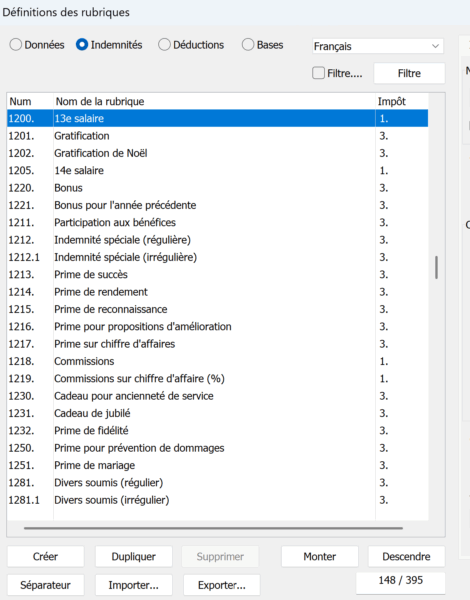
Pour la définition des différentes rubriques, référez-vous au §15.1 Définition des rubriques.
Le certificat de salaire est un document officiel dont le contenu sert de base pour la déclaration d’impôts. Le modèle de base proposé par Crésus correspond aux standards transmis par Swissdec et n’a, en principe, pas besoin d’être adapté.
Chaque position de valeur dans le certificat est référencée par des lettres ou des chiffres. Plusieurs de ces valeurs sont le résultat de montants cumulés, et il est parfois difficile de connaître les différentes rubriques prises en compte. La présentation modèle 3-0: Composants du certificat vous permet d’afficher le détail de ces calculs.
Si vous souhaitez modifier la prise en compte d’une rubrique (modèle ou personnalisée) dans le calcul des différentes valeurs du certificat de salaire, passez en mode complet, utilisez la commande Entreprise > Rubriques, sélectionnez la rubrique concernée et modifiez le champ Cette indemnité/déduction doit être cumulée au point suivant du certificat de salaire.
L’emplacement où chaque valeur est prise en compte sur le certificat apparaît en regard du nom de la rubrique dans la liste de gauche (colonne Impôt) :
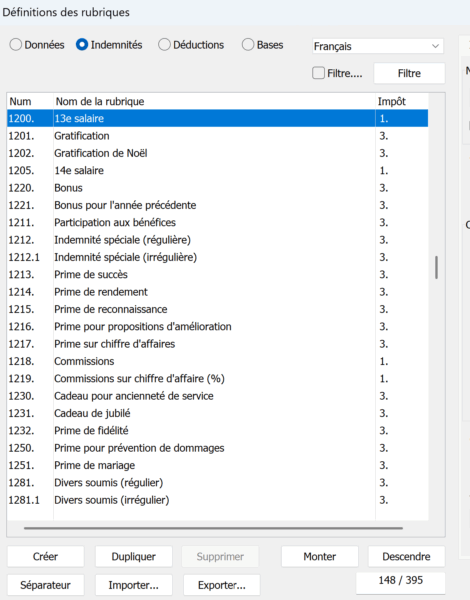
Pour la définition des différentes rubriques, référez-vous au §15.1 Définition des rubriques.
